时间:2021-07-19 16:48:57 作者:永煌 来源:系统之家 1. 扫描二维码随时看资讯 2. 请使用手机浏览器访问: https://m.xitongzhijia.net/xtjc/20210712/217979.html 手机查看 评论 反馈
Win10系统可以说是现在最常见的操作系统之一了,然而有不少小伙伴嫌弃任务栏的图标太过杂乱,就想要吧任务栏隐藏起来但却不知道要如何操作?下面就和小编一起来看看怎么操作吧。
Win10隐藏任务栏的方法
1、首先我们在桌面打开“ 开始”菜单。
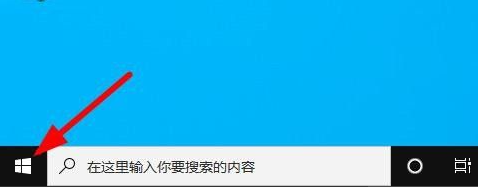
2、打开“ 设置”应用程序。
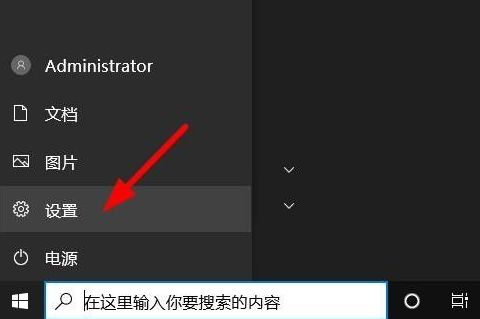
3、选择“个性化”。
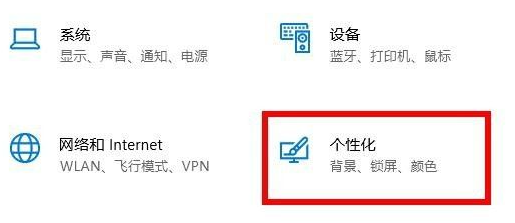
4、在屏幕的左侧,选择“任务栏”。
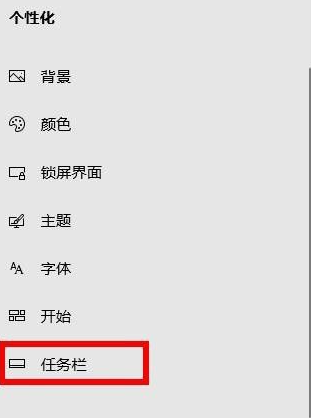
5、查找并选择“在桌面模式下自动隐藏任务栏”。
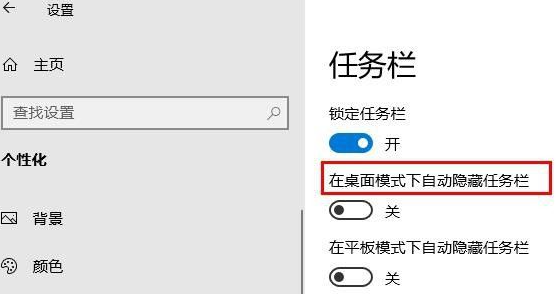
6、将滑块转换为“开”。这时,任务栏将不再显示在屏幕上。如果您需要访问任务栏,只需将鼠标指针移至屏幕底部即可打开。
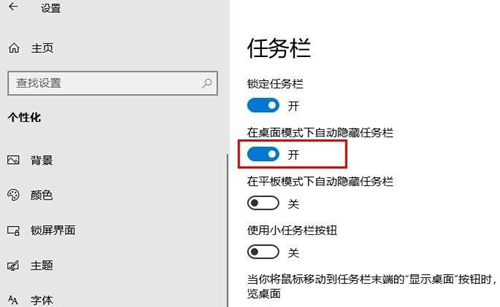
发表评论
共0条
评论就这些咯,让大家也知道你的独特见解
立即评论以上留言仅代表用户个人观点,不代表系统之家立场